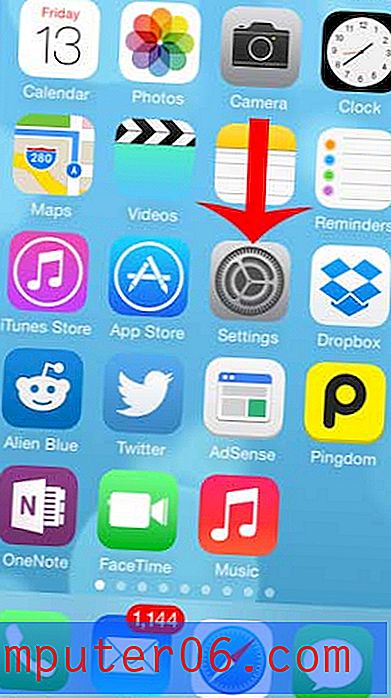Cómo acercar una selección en Excel 2010
Cuando realmente desea centrarse en una parte específica de una hoja de cálculo en Microsoft Excel 2010, puede ser difícil concentrarse debido a los otros datos que quedan a la vista. Claro, siempre puede ocultar ciertas filas y columnas para que sigan formando parte de la hoja de cálculo, pero no sean visibles, pero esto puede crear problemas más adelante si olvida mostrar esos datos.
Otro método que puede intentar es seleccionar una parte de la hoja de trabajo, luego acercar a esa selección. Excel ajustará automáticamente el tamaño de la selección para llenar la ventana de Excel, que a menudo puede lograr el efecto que desea. Esto también puede ser una acción útil cuando comparte su pantalla en una presentación y tiene dificultades para identificar los datos de los que está hablando.
Acercar una sección de celdas seleccionadas en Excel 2010
Los pasos de este artículo le mostrarán cómo seleccionar un grupo específico de celdas en su hoja de cálculo de Excel, luego acercará la vista para que la selección llene la ventana.
Tenga en cuenta que si tiene un monitor grande y no selecciona muchos datos, Excel hará que los datos seleccionados sean muy grandes.
- Paso 1: abra su hoja de cálculo que contiene los datos en los que desea hacer zoom.
- Paso 2: Usa el mouse para seleccionar las celdas en las que deseas hacer zoom.

- Paso 3: haz clic en la pestaña Ver en la parte superior de la ventana.
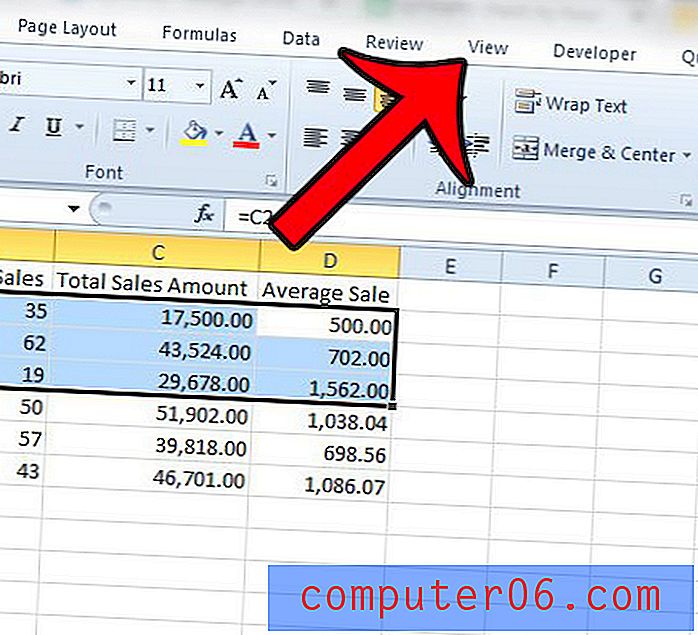
- Paso 4: haga clic en el botón Zoom a selección en la sección Zoom de la cinta en la parte superior de la ventana.
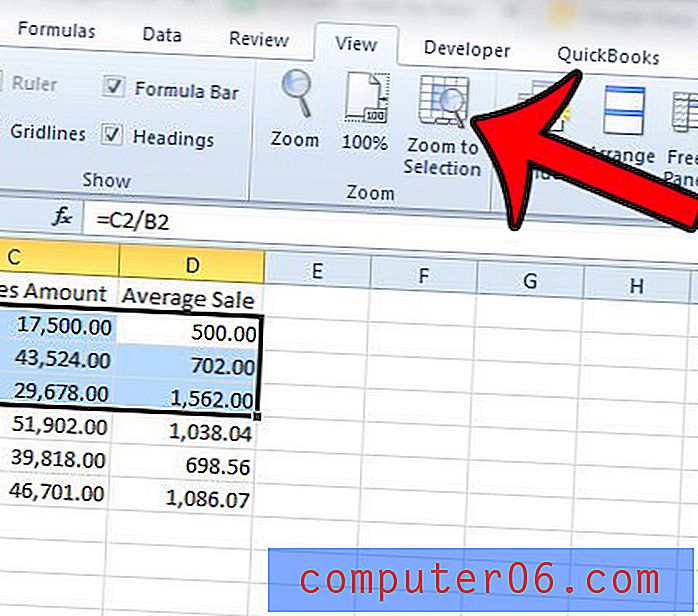
Los datos seleccionados deben llenar su ventana de Excel.
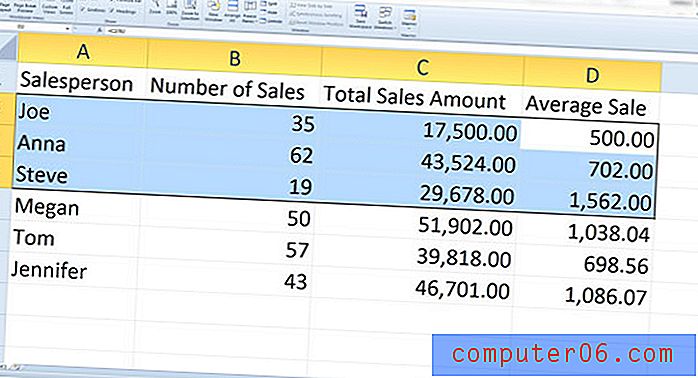
Una vez que haya terminado de ampliar los datos, puede hacer clic en el botón 100% en la sección Zoom de la cinta para volver a la ventana de tamaño normal.
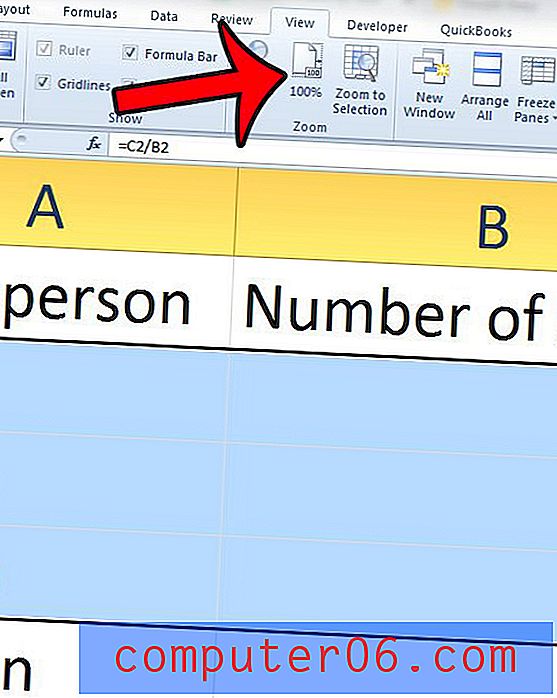
¿Necesita imprimir desde su hoja de cálculo, pero solo desea imprimir algunos de los datos? Haga clic aquí para obtener información sobre los cambios que debe realizar en el menú Imprimir para que solo imprima las celdas que ha seleccionado.